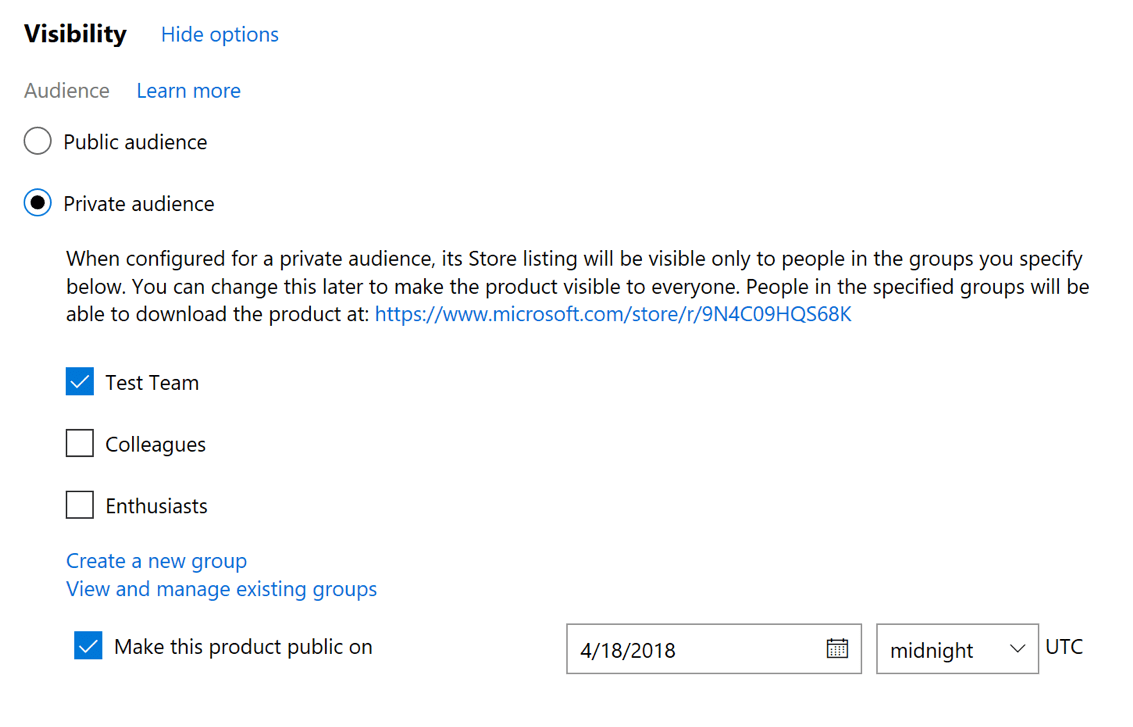سيحافظ هذا البرنامج على تشغيل برامج التشغيل الخاصة بك ، وبالتالي يحميك من أخطاء الكمبيوتر الشائعة وفشل الأجهزة. تحقق من جميع برامج التشغيل الخاصة بك الآن في 3 خطوات سهلة:
- تنزيل DriverFix (ملف تنزيل تم التحقق منه).
- انقر ابدأ المسح للعثور على جميع السائقين الإشكاليين.
- انقر تحديث برامج التشغيل للحصول على إصدارات جديدة وتجنب أعطال النظام.
- تم تنزيل DriverFix بواسطة 0 القراء هذا الشهر.
تعد ميزة التحديث التلقائي لتطبيقات Windows 10 مفيدة للغاية ، لأنه ليس عليك أبدًا أي شيء بشأن تحديثها. ولكن ، قد يكون الأمر سلبيًا في بعض الأحيان ، لأنه قد يستخدم اتصالك بالإنترنت عندما لا تريده.
لحسن الحظ ، يمكنك بسهولة تعطيل التحديثات التلقائية في إعدادات المتجر. ولكن ماذا لو منعك شيء ما من القيام بذلك؟
ماذا تفعل إذا لم تتمكن من إيقاف تشغيل تحديثات التطبيقات التلقائية في Windows 10

الحل 1 - اتصل بحساب Microsoft الخاص بك
أعلم أن هذا لا يبدو حلاً فعليًا لك ، لأنك ربما فعلت ذلك مباشرة بعد تثبيت Windows 10. ولكن هناك بعض الأشخاص الذين يفضلون استخدام حساب محلي بدلاً من تسجيله حساب Microsoft.
إذا كنت تستخدم أي تطبيق من متجر Windows ، فقد قمت بالفعل بتوصيله بحساب Microsoft الخاص بك ، وهذا الحل (منطقيًا) لا يعمل من أجلك. ولكن إذا كان لديك فقط تطبيقات مثبتة مسبقًا على جهاز الكمبيوتر الخاص بك ، وكانت تسبب مشكلة التحديثات التلقائية ، ولم تقم بتوصيل حساب Microsoft الخاص بك مع Windows 10 ومتجر Windows ، يجب أن تحاول توصيله.
آمل أن تتمكن من إيقاف تشغيل هذه الميزة بمجرد القيام بذلك.
الحل 1 - إعادة تعيين متجر Windows
يمكنك اختيار تلقي التحديثات التلقائية لتطبيقاتك العامة في قسم الإعدادات في متجر Windows. ومع ذلك ، إذا كان هناك شيء لا يعمل بشكل جيد مع متجرك ، فربما لن تتمكن من التحكم في التحديثات التلقائية.
لذلك ، إذا لم ينجح الاتصال بحساب Microsoft الخاص بك ، يمكنك محاولة إعادة تعيين المتجر. تعد إعادة تعيين متجر Windows أمرًا سهلاً للغاية ، كل ما عليك فعله هو:
- انتقل إلى البحث ، واكتب WSReset.exe

- اضغط على Enter وانتظر حتى تنتهي العملية.
هذا كل شيء ، آمل أن تكون هذه الحلول قد ساعدتك في حل المشكلة بالتحديثات التلقائية لتطبيقاتك العامة. إذا كانت لديك أي مشكلات أخرى متعلقة بنظام التشغيل Windows 10 ، فيمكنك البحث عن الحل في ويندوز 10 فيكس القطاع الثامن.
الحل 3: حظر جميع تحديثات Windows
إذا لم ينجح شيء ، يمكنك حظر تحديثات تطبيق Windows 10 عن طريق تعطيل خدمة تحديث Windows 10. هناك عدة طرق للقيام بذلك وقد قمنا بالفعل بتغطيتها على نطاق واسع في الأدلة السابقة.
لذلك ، إذا كنت تريد معرفة كيفية إيقاف تحديثات تطبيق Windows 10 عن طريق حظر ميزة Windows Update ، فيمكنك الاطلاع على الأدلة أدناه:
- كيفية حظر التحديثات التلقائية في نظام التشغيل Windows 10
- كيفية حظر تثبيت تحديث أكتوبر لنظام التشغيل Windows 10
- كيفية منع تثبيت تحديث أبريل لنظام Windows 10 على أجهزة الكمبيوتر